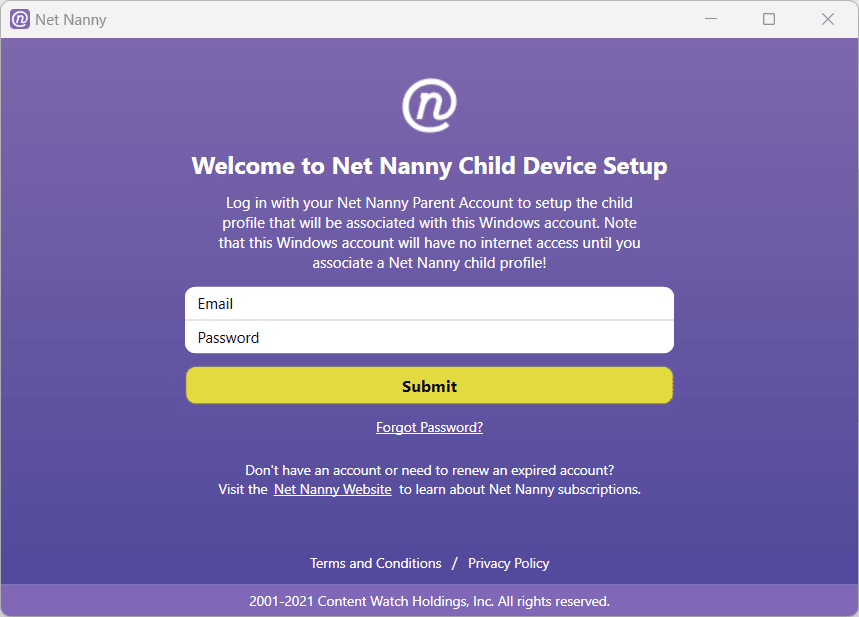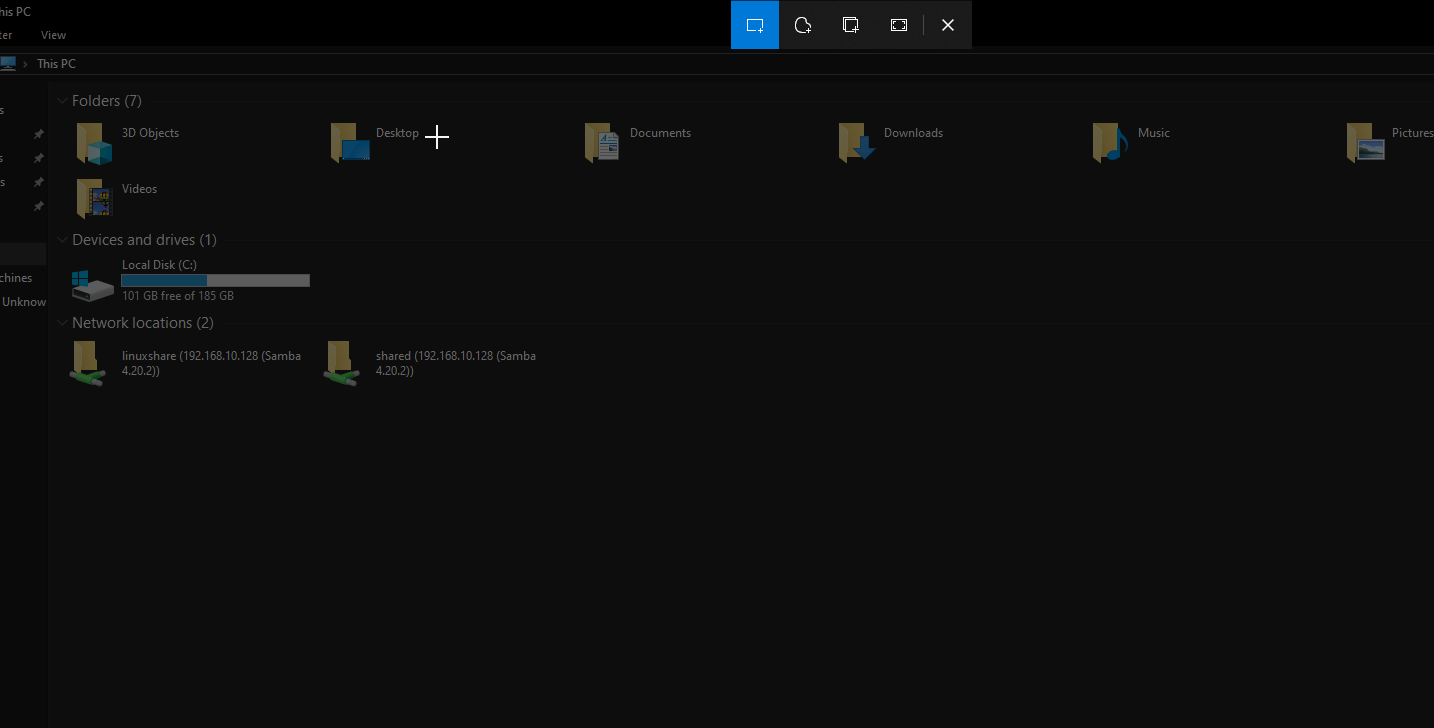Το Azure Storage Explorer είναι μια εφαρμογή που προσφέρεται σε προγραμματιστές και επαγγελματίες πληροφορικής για να τους επιτρέψει να διαχειρίζονται τους λογαριασμούς τους στο Azure cloud Storage από τα λειτουργικά τους συστήματα Windows. Παρέχει μια γραφική διεπαφή χρήστη με μια σειρά λειτουργιών, από την προβολή και την οργάνωση πόρων αποθήκευσης έως την ασφαλή πρόσβαση και τη μεταφορά δεδομένων στο χώρο αποθήκευσης Azure Blob, Queue, Table και File.
Για όσους θέλουν να εγκαταστήσουν το Azure Storage Explorer στα Windows 10 ή 11, το WinGet είναι ο πιο γρήγορος τρόπος. Σε αυτό το σεμινάριο, μαθαίνουμε πώς να χρησιμοποιούμε τη γραμμή εντολών Winget για να έχετε απρόσκοπτη πρόσβαση στους πόρους αποθήκευσης Azure απευθείας στον υπολογιστή σας με Windows.
Βήμα 1: Ανοίξτε τη γραμμή εντολών ή το PowerShell
Πρέπει να εκτελέσουμε το Windows Terminal με δικαιώματα διαχειριστή. για να το κάνετε αυτό, κάντε δεξί κλικ στα WindowsΑρχήκουμπί και επιλέξτε το ?Τερματικό (Διαχειριστής)? επιλογή.
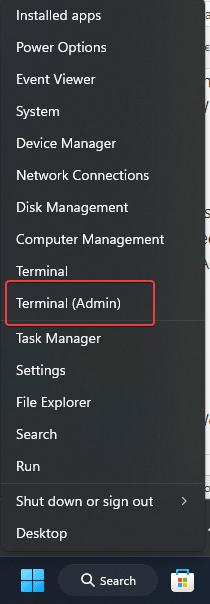
Αν και δεν είναι απαραίτητο, θα ήταν καλή ιδέα να επιβεβαιώσετε το ακριβές όνομα και την έκδοση του λογισμικού που θα εγκαταστήσουμε χρησιμοποιώντας το Winget. Εκτελέστε τη δεδομένη εντολή στο PowerShell ή στο CMD σας. Αυτό παραθέτει τα διαθέσιμα πακέτα που σχετίζονται με το Azure Storage Explorer, συμπεριλαμβανομένων τυχόν συγκεκριμένων εκδόσεων.
winget search "Azure Storage Explorer"Βήμα 3: Εγκαταστήστε το Azure Storage Explorer
Εκτελέστε την ακόλουθη εντολή για να εγκαταστήσετε το Azure Storage Explorer:
winget install Microsoft.Azure.StorageExplorer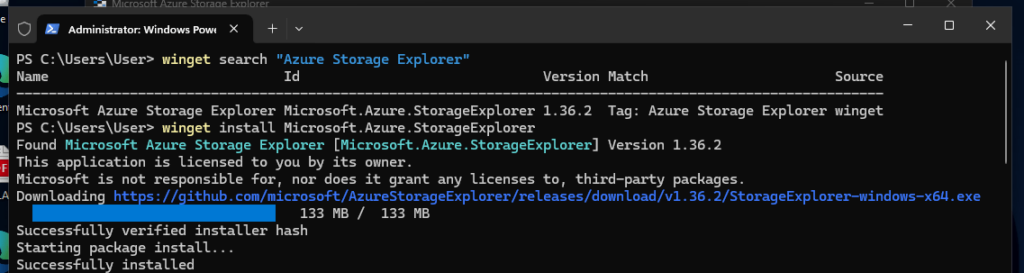
Βήμα 4: Επαληθεύστε την εγκατάσταση
Για να επαληθεύσετε ότι η εγκατάσταση του Azure Storage Explorer έχει ολοκληρωθεί, ακολουθήστε τα παρακάτω βήματα:
- Ανοίξτε το μενού Έναρξηκαι πληκτρολογήστε;Azure Storage Explorer.?
- Σύντομα, εμφανίζεται στα αποτελέσματα αναζήτησης
- Κάντε κλικ στο εικονίδιο του για να ανοίξετε την εφαρμογή.
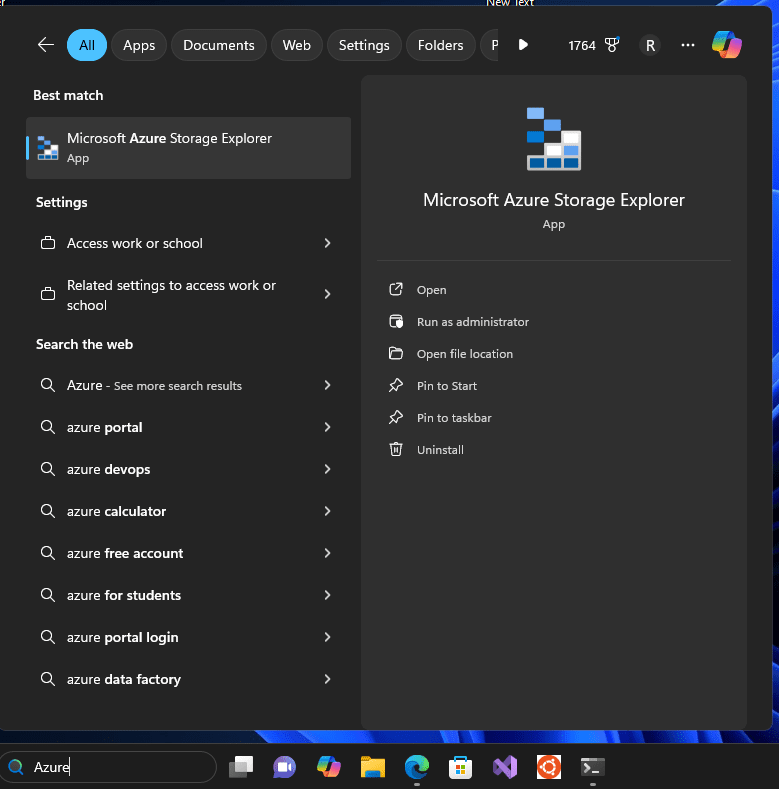
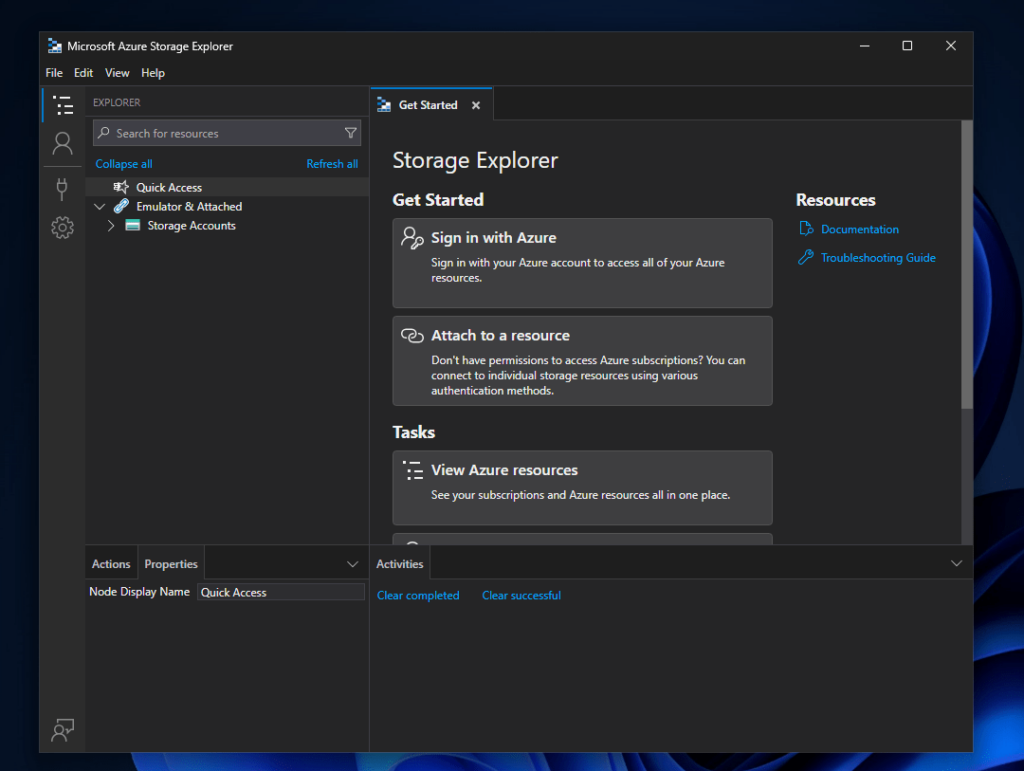
Βήμα 5: Ενημέρωση ή απεγκατάσταση του Azure Storage Explorer (προαιρετικό)
Για να διατηρήσετε ενημερωμένο το Azure Storage Explorer, μπορείτε να εκτελέσετε την ακόλουθη εντολή:
winget upgrade --id Microsoft.Azure.StorageExplorerΕάν ποτέ χρειαστεί να το απεγκαταστήσετε, μπορείτε να χρησιμοποιήσετε:
winget uninstall --id Microsoft.Azure.StorageExplorerΣύναψη
ΧρησιμοποιώνταςWinGetΗ εγκατάσταση του Azure Storage Explorer είναι γρήγορη και εύκολη στην αναβάθμιση ή την απεγκατάσταση. Τώρα μπορείτε να αρχίσετε να διαχειρίζεστε τους πόρους σας Azure στα Windows.
Άλλα άρθρα: